TimeShift 是一個強大的工具,用於在 Debian 桌面上管理和復原系統快照。它允許用戶輕鬆回滾到以前的系統狀態,確保系統穩定性和資料完整性。
主要特徵:
- 自動快照: 安排定期系統快照以維護最新的備份。
- 增量備份: 高效地僅儲存自上次快照以來的更改,從而節省磁碟空間。
- 使用者友善的介面: 用於管理快照的直覺 GUI,無需命令列專業知識。
- BTRFS 和 RSYNC 支援: 相容於多種檔案系統類型,靈活使用。
- 選擇性恢復: 根據需要恢復特定檔案或整個系統。
- 啟動恢復: 如果系統發生故障,可以直接從啟動選單恢復快照。
在 Debian 桌面上使用 TimeShift,使用者可以保護其係統免受意外變更、軟體故障或惡意攻擊。介紹完畢後,我們來探討如何使用終端命令和各種方法在 Debian 上安裝 TimeShift。
步驟 1:在 Timeshift 安裝之前更新 Debian 系統
在開始之前,請使用以下終端命令更新您的系統:
sudo apt update && sudo apt upgrade步驟2:透過APT指令安裝Timeshift
Debian 預設儲存庫已包含 TimeShift 應用程序,因此安裝 Timeshift 非常簡單。使用以下命令安裝軟體:
sudo apt install timeshift步驟 3:啟動 Timeshift 使用者介面
在 Debian 系統上安裝 Timeshift 後,立即使用命令終端機中的 cli 命令開啟軟體:
timeshift或者,透過導航至以下位置,使用其圖形應用程式圖示啟動該軟體:
活動 > 表演應用 > 時移
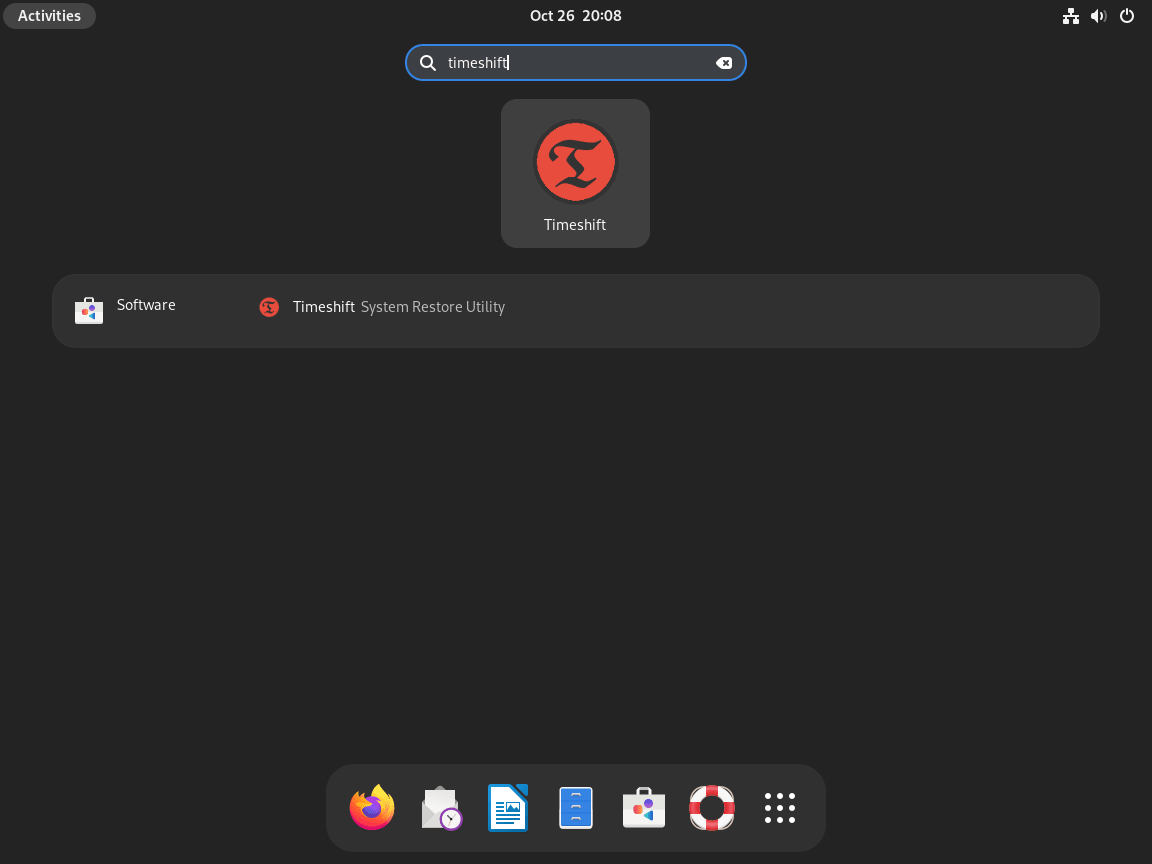
附加學習:使用 Timeshift 建立快照的快速提示
第 1 步:了解時移模式
Timeshift 是一個強大的工具,旨在建立系統快照。這些快照充當檢查點,可以根據需要恢復。
同步模式
在 Rsync 模式下使用 Timeshift 時,工具同時使用 rsync 和硬連結來高效產生快照。這種模式的優點在於它能夠跨多個快照共享標準檔案。此方法可確保最佳化磁碟空間使用並加快快照建立速度。
BTRFS模式
相較之下,在 BTRFS 模式下,Timeshift 利用 BTRFS 檔案系統的功能來產生快照。然而,關鍵的一點是,BTRFS 模式是專門為與 Ubuntu 類型的子磁碟區佈局保持一致的系統量身定制的。如果您的 Debian 系統不符合此佈局,請謹慎使用 Rsync 模式。
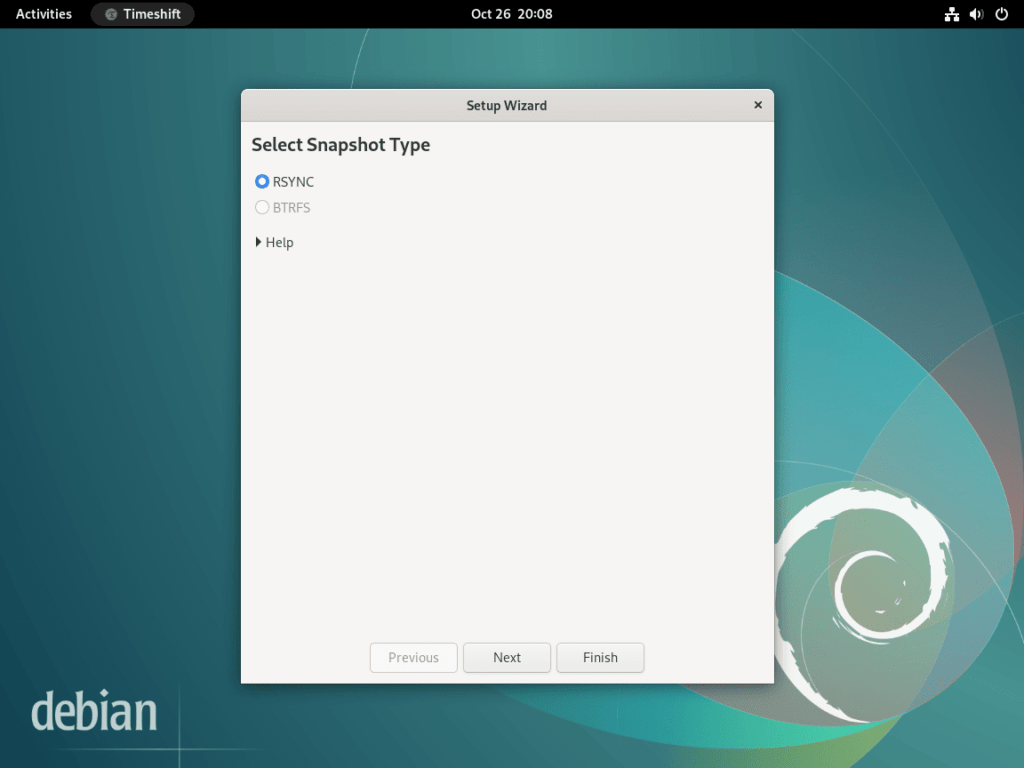
第 2 步:選擇正確的快照位置
為快照選擇合適的位置至關重要。確保所選儲存位置有足夠的空間,因為隨著時間的推移,快照可能會消耗大量磁碟空間。理想情況下,選擇一個可存取且與主系統磁碟機分開的位置,以防止潛在的磁碟機故障。
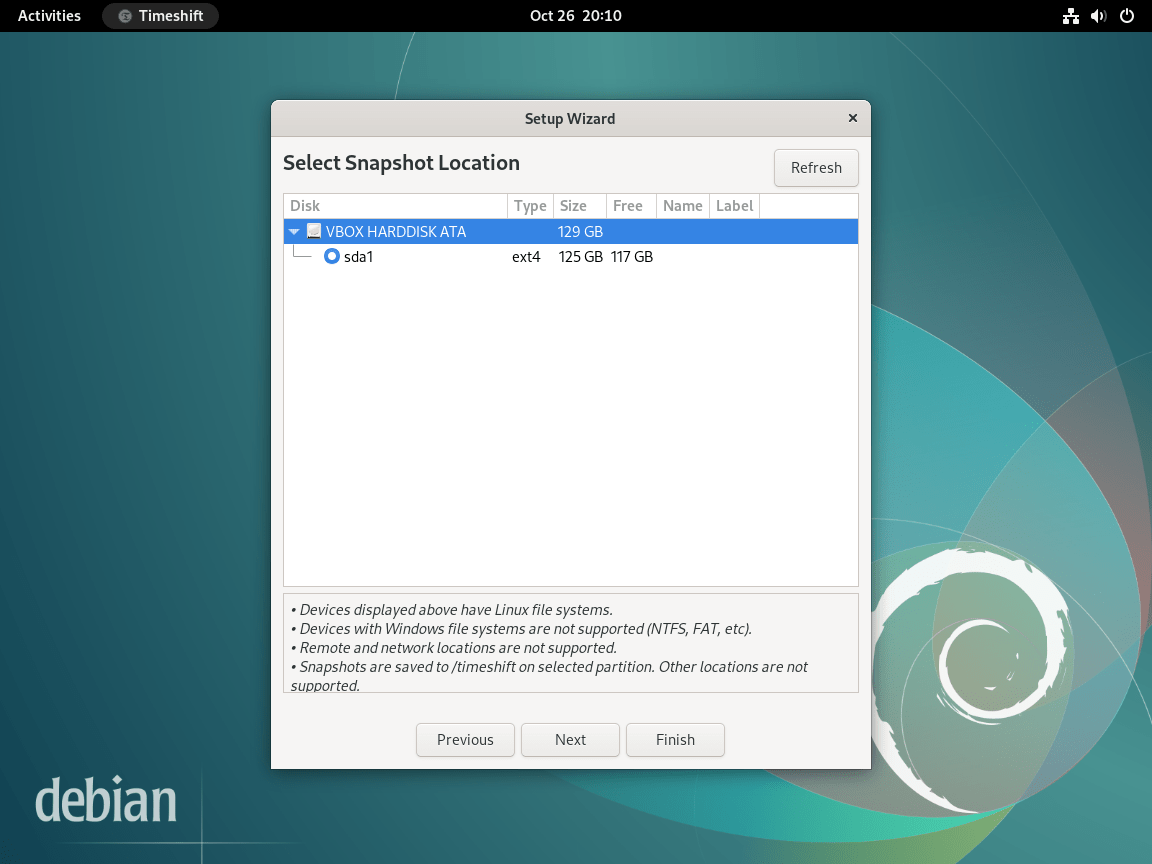
步驟 3:安排快照的重要性
為了最大限度地發揮 Timeshift 的效用,建議設定定期快照計劃。計劃快照可作為一種保護措施,允許使用者在最近的變更導致系統不穩定時恢復到穩定狀態。
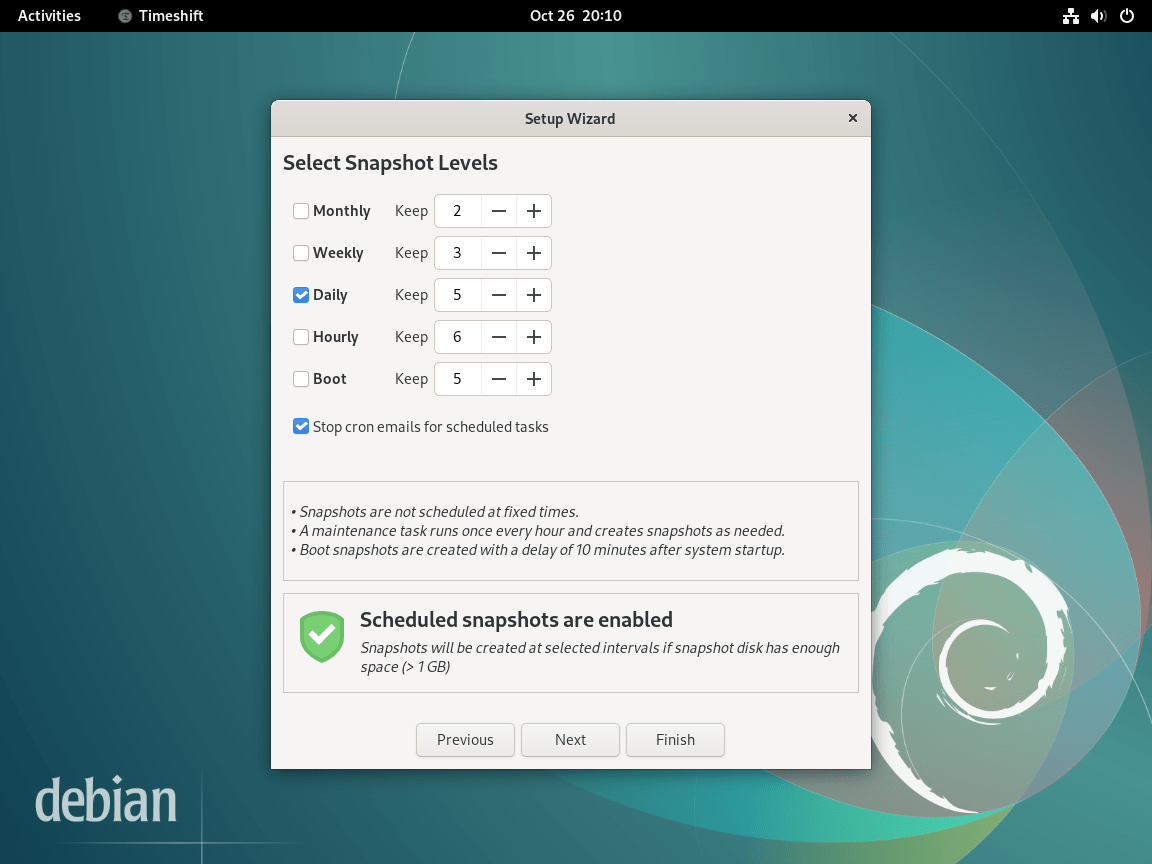
步驟 4:設定使用者主目錄
Timeshift 可以靈活地決定快照中應包含哪些使用者主目錄。根據您的需要,您可以包含所有使用者資料或排除特定目錄以簡化快照大小。
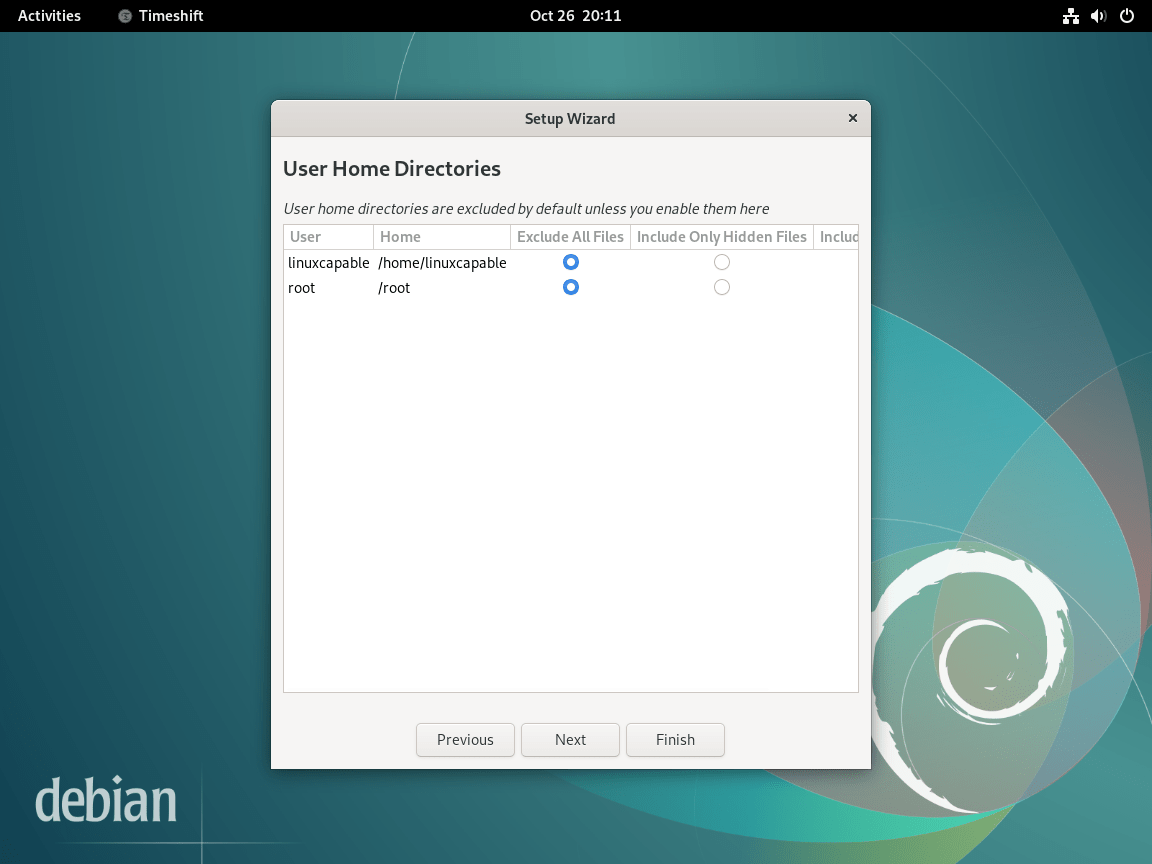
第 5 步:完成 GUI 設定
配置上述設定後,最後一步涉及檢查 Timeshift 圖形使用者介面 (GUI) 中的所有配置。確認前請確保所有設定均符合您的要求。設定完成後,Timeshift 將處理剩餘的事情,根據您的喜好產生快照。
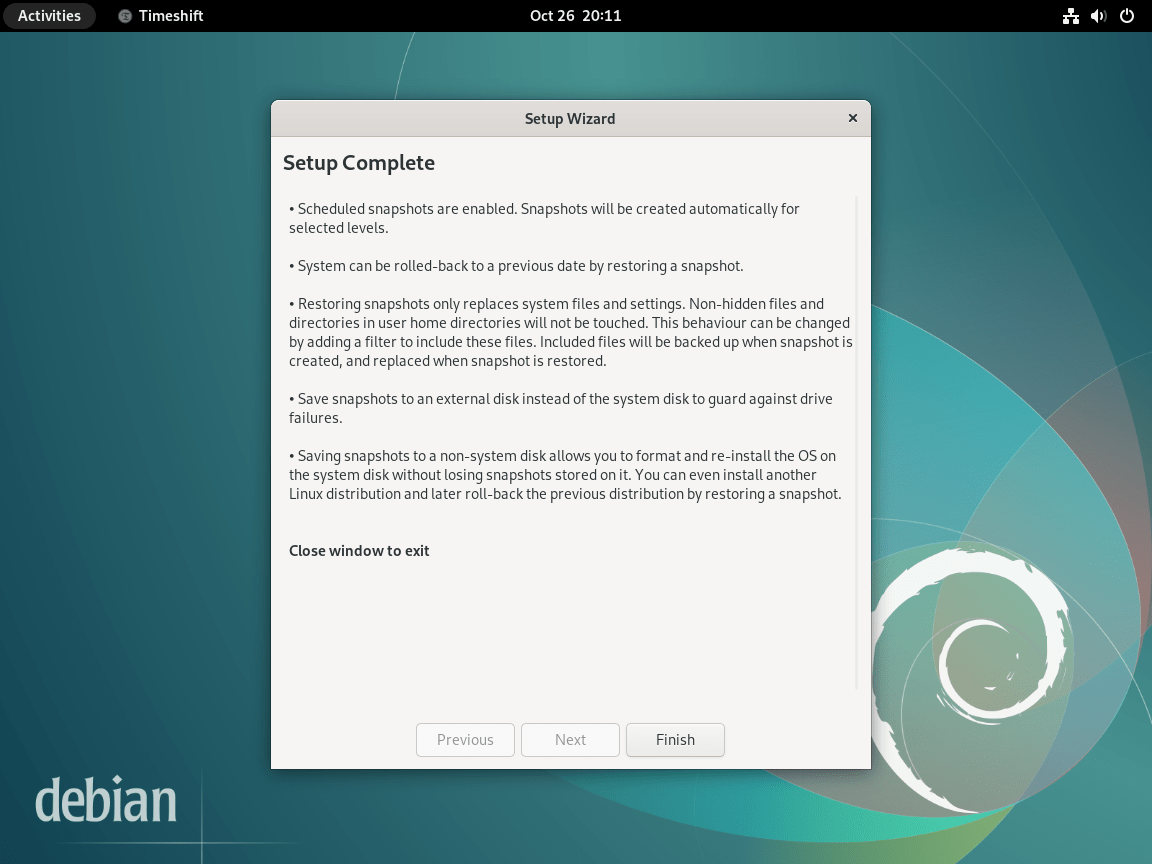
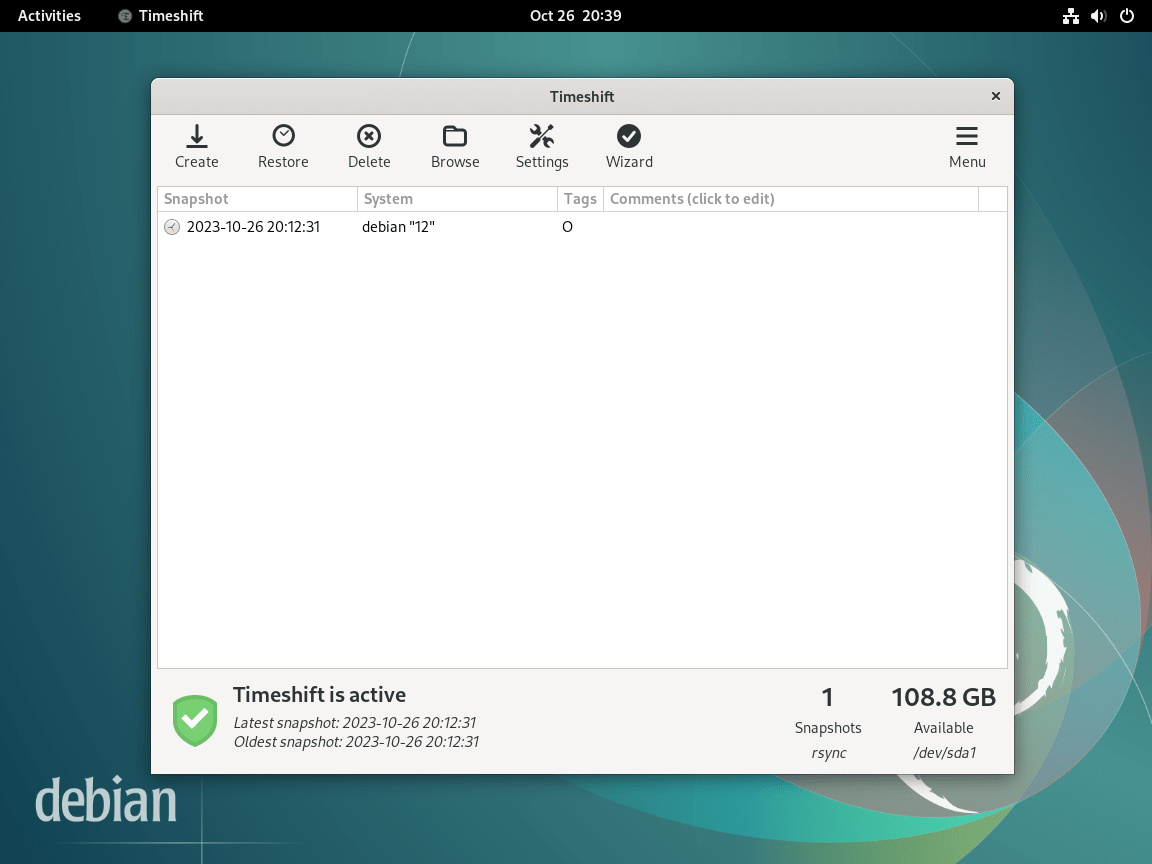
時移的附加命令
從 Debian 中刪除(卸載)TimeShift
不需要或不需要備份軟體的使用者可以使用以下命令輕鬆刪除它。
sudo apt remove timeshift該命令將刪除所有資料和依賴項,從而完全刪除。
結論
在總結本指南時,我們介紹了在 Debian Linux 上安裝和設定 Timeshift 的基本步驟,涵蓋 Debian 12 Bookworm、Debian 11 Bullseye 和 Debian 10 Buster。從終端命令到圖形安裝程式的初始設定精靈,該過程設計得非常簡單,確保各級使用者都可以使用 Timeshift 的快照功能保護其係統。無論是使用 BTRFS 還是 RSYNC,Timeshift 都提供了可靠的系統復原方法,使其成為 Debian 系統上資料保護的重要工具。
